Hvordan rydde opp i Mac fra virus- og skadelig programvareinfeksjon (09.15.25)
Her er en vanlig myte: Apple-produkter blir ikke smittet av skadelig programvare og virus. FEIL. Selv om dette kan være sant for enheter som kjører på iOS, kan det samme ikke sies med Mac-maskiner. Etter hvert som teknologien blir avansert, henger ikke malware- og virussektoren etter. Det har vært flere rapporter om angrep på macOS de siste årene, inkludert blant andre Crossrider, aka OSX / Shlayer, OSX / MaMi og OSX / Dok.
Sammenlignet med Windows OS er Mac-maskiner mindre sårbare fordi macOS har bli sikrere, takket være det Unix-baserte operativsystemet og flere lag med innebygde sikkerhetsfunksjoner. Det betyr imidlertid ikke at Mac-maskiner ikke får virus. Men hvordan vet du at Mac-en din er infisert? Her er noen av symptomene du må se etter som vil fortelle deg om Mac-en din er infisert:
- Mac-en din virker plutselig treg som om det foregår mange prosesser samtidig – Med unntak av at du bare har en eller to apper åpne.
- Du merker en ny verktøylinje eller utvidelse i nettleseren din som du ikke installerte.
- Standardsøkemotoren din ble erstattet, og websøkene dine blir omdirigert til noen nettsteder du ikke er kjent med .
- Annonser dukker opp på skrivebordet ditt, og websidene dine kryper med annonser.
- Datamaskinen din varmes opp for fort.
Så hva gjør du hvis du tror at Mac-en din er infisert av et virus eller skadelig programvare?
1. Vær forsiktig med nøkkelloggere. Ikke søk etter antivirus eller løsning online, og installer deretter det første som vises i søkeresultatene. Det er høyst sannsynlig at det du installerer på datamaskinen din, vil skade datamaskinen din mer fordi disse virusene ofte forkledning seg som andre programmer.
2. Beskytt passordene dine. Ikke skriv inn passordene, kontoopplysningene, påloggingsinformasjonen og personlige data hvis du mistenker at Mac-en din er smittet. Keyloggers er den vanligste komponenten av skadelig programvare. Noen nøkkelloggere og virus tar skjermbilder, så vær forsiktig så du ikke utsetter sensitiv informasjon ved å kopiere dem inn i dokumenter eller klikke på alternativet Vis passord i påloggingsvinduene.
3. Hold deg frakoblet. Hvis du kan, fjern internettforbindelsen fra den infiserte datamaskinen til du er sikker på at viruset eller skadelig programvare er fjernet. Klikk på Wi-Fi-ikonet og deaktiver eller koble fra Ethernet-kabelen hvis du bruker en kablet tilkobling.
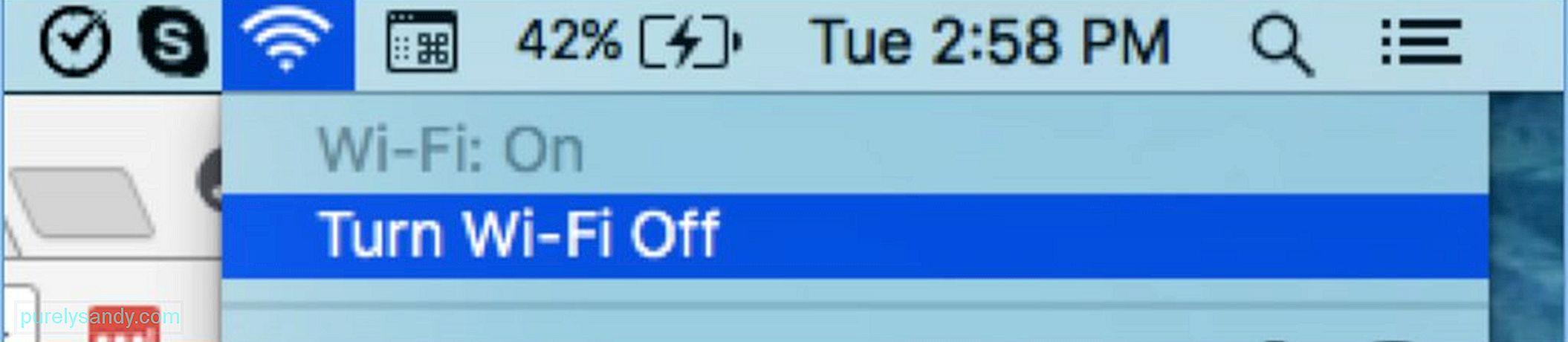
Hold internettforbindelsen slått av til Mac-maskinen din har blitt ryddet opp. Virus og skadelig programvare bruker internettforbindelsen din til å overføre data til serverne sine, noe som kan være farlig for deg. Bortsett fra å forhindre at data overføres fra datamaskinen din, vil det også unngå at skadelige data lastes ned til din Mac. Hvis du trenger å laste ned noe, et antivirusprogram eller et oppryddingsverktøy, kan du laste det ned fra en annen datamaskin og bare overføre det med en USB-stasjon.
4. Sjekk aktivitetsovervåkeren din. Hvis du nylig har installert en app eller en oppdatering som du mistenker er skadelig, må du merke navnet og sjekke aktivitetsovervåkeren. Avslutt appen ved å trykke på Cmd + Q eller velge Avslutt fra appmenyen. Åpne Aktivitetsovervåker og søk etter navnet på applikasjonen fra listen.
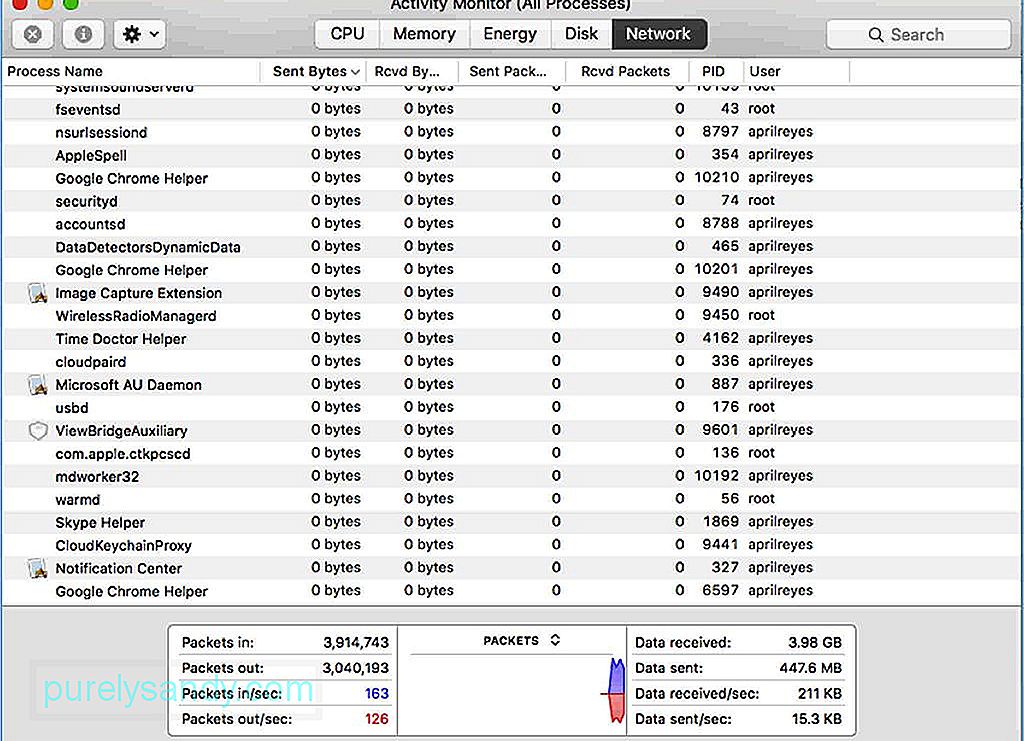
Hvis du ser at appen fortsatt kjører til tross for at du avslutter den, er det veldig mulig at det er et virus eller skadelig programvare. Avslutt appen ved å velge navnet på listen, klikke på X-knappen og velge Force Quit. Dette fungerer imidlertid ikke for alle ondsinnede apper fordi de fleste av dem skjuler seg ved å bruke ikke-åpenbare navn. Hvis dette skjer, kan du prøve neste løsning på listen.
5. Slå av og gjenopprett. Hvis du er klar over nøyaktig når Mac-en din ble smittet, kan du gjenopprette fra en sikkerhetskopi du har laget før den hendelsen. Slå av Mac-en din umiddelbart og gjenopprett fra Time Machine eller en annen sikkerhetskopimetode du brukte.
6. Gjør en virussjekk. Det er mange tilgjengelige antivirusprogrammer du kan bruke. Intego, Norton Security, Sophos Antivirus, Avira, Antivirus Zap, Kaspersky, ESET Cyber Security og Bitdefender. De er gratis, eller de tilbyr en gratis prøveperiode. De betalte versjonene av appene kan gi flere tjenester og dekning.
7. Fjern all kredittkortinformasjon fra datamaskinen din. Hvis du har aktivert autofyll, og kredittkortopplysningene dine er der, sletter du umiddelbart oppføringen. Sjekk alle andre steder der du kanskje har lagret kredittkortet eller bankinformasjonen din, og send dem til papirkurven med en gang. Hvis du tror at kredittkortopplysningene dine er kompromittert, kan du kontakte banken din så snart du kan for å få den blokkert og forklare situasjonen. Det kan være mulig å få refusjon hvis kredittkortet ditt ble brukt til kjøpet, men dette er fra sak til sak basis. Rapportering av bruddet er hovedsakelig for å forhindre at kredittkortinformasjonen din er beskyttet.
8. Tøm hurtigbufferen. Hvis du ikke klarte å gjenopprette ved hjelp av en sikkerhetskopi, er det viktig å tømme hurtigbufferen for å fjerne potensielt skadelige hurtigbufferfiler. Du kan gjøre det manuelt ved å gå til Safari & gt; Fjern historikk & gt; All historie. Klikk deretter på Fjern historikk-knappen. Hvis du bruker Google Chrome, kan du tømme hurtigbufferen ved å gå til Chrome & gt; Fjern nettleserdata. Velg All Time i Time Range-rullegardinmenyen, og klikk deretter Clear Data.
En mer naturlig måte å gjøre dette på er å bruke en app som Mac-reparasjonsapp som skanner og sletter alle bufrede data, søppelfiler, midlertidige filer og alle andre unødvendige filer på Mac-en din - alt på en gang.
9. Tøm nedlastingsmappen. Hvis du tror du har fått viruset fra noe du lastet ned fra Internett, bør du fjerne hele mappen ved å dra dem til papirkurven. Tøm deretter søpla.
10. Endre passordene dine. Når du har ryddet opp i Mac-en, endrer du alle passordene dine. Dette inkluderer passordene dine for nettsteder, apper, skytjenester, nettbank, og så videre. Dette er for å sikre at ingen andre har tilgang til kontoene dine. Lag sterke, unike og lange passord for å legge til mer sikkerhetslag i online-kontoene dine.
Det er mange måter å fjerne et virus fra Mac, og ofte må du implementere en kombinasjon av disse løsningene for å være 100% sikker på at datamaskinen din er fri for virus eller skadelig programvare.
YouTube Video.: Hvordan rydde opp i Mac fra virus- og skadelig programvareinfeksjon
09, 2025

